win11取消任务栏合并 win11设置任务栏不折叠教程
win11系统作为微软最新的操作系统,任务栏图标变成了默认合并的,对于用习惯win10和win7系统的小伙伴来说会比较浪费时间,所以小编今天带着win11设置任务栏不折叠教程来啦,简单四步就能帮大家解决win11取消任务栏合并的问题,有想要设置的小伙伴快来看看吧!

win11取消任务栏合并
Win11系统中目前是没有取消任务栏合并的功能设置的,所以需要安装第三方软件【StartAllBack(win11开始菜单工具)】来进行设置。
工具/原料
设备:惠普暗夜精灵8
系统:windows11
方法/教程
1、首先点击下载【StartAllBack(win11开始菜单工具)】这款软件,跟着安装教程安装到电脑上;
2、然后进入软件,点击左侧的【taskbar】;
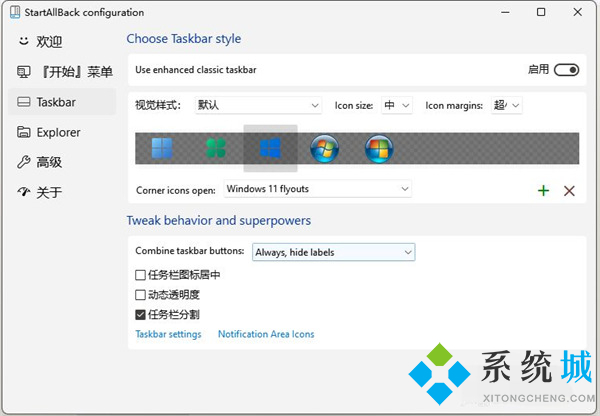
3、将【Combine taskbar buttons】这个选项设置为【never】;

4、回到win11桌面,就可以看到已经是不合并了。

总结
1、首先需要下载【StartAllBack(win11开始菜单工具)】这款软件,安装到电脑上;
2、然后进入软件,点击左侧的【taskbar】;
3、将【Combine taskbar buttons】这个选项设置为【never】;
4、回到win11桌面,就可以看到已经是不合并了。
其他win11任务栏设置教程
1、win11透明任务栏怎么设置
2、win11任务栏怎么靠左显示
3、win11任务栏图标消失怎么办
以上就是小编为大家带来的win11取消任务栏合并的方法教程,希望可以帮到大家。
我告诉你msdn版权声明:以上内容作者已申请原创保护,未经允许不得转载,侵权必究!授权事宜、对本内容有异议或投诉,敬请联系网站管理员,我们将尽快回复您,谢谢合作!











